Remplacer Microsoft Screen Recorder par un meilleur enregistreur de média
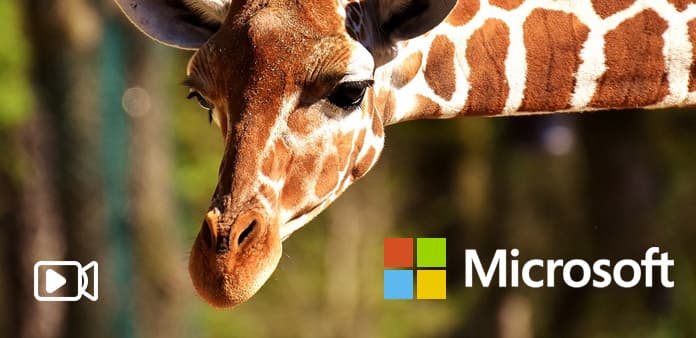
L'enregistrement sur PC permet d'afficher un écran plus large, basé sur les mêmes tutoriels sur iPhone et Android. Peu importe que vous souhaitiez enregistrer des didacticiels de jeu ou d’enseignement, l’essentiel est de choisir un enregistreur d’écran. Microsoft Expression Encoder peut être le premier choix pour la plupart des utilisateurs Windows. Avec des filtres de capture d'écran et des outils d'enregistrement audio faciles à utiliser, la capture d'écran de Microsoft Expression Encoder a suscité de nombreux commentaires positifs. Toutefois, Microsoft Expression Encoder est-il le meilleur enregistreur d'écran Microsoft pour les utilisateurs Windows? Ou celui qui peut être le meilleur enregistreur d'écran Microsoft, pour remplacer Microsoft Expression Encoder?
Partie 1. Enregistreur d'écran Microsoft traditionnel - Microsoft Expression Encoder 4
Microsoft Expression Encoder fournit suffisamment d'espace personnalisé pour l'enregistrement vidéo. Les utilisateurs peuvent enregistrer à la fois l'écran et l'audio dans une vidéo de capture d'écran en même temps. Avec des fonctions d'enregistrement et une interface claires, de nombreux utilisateurs Windows configurent Microsoft Expression Encoder comme logiciel de capture d'écran par défaut. Cependant, l’ancien enregistreur et encodeur d’écran Microsoft présente certains inconvénients.

Tout d'abord, Microsoft Expression Encoder n'est pas un enregistreur d'écran gratuit. Après avoir installé la version gratuite, vous ne pouvez obtenir que dix minutes pour tester l'application Microsoft Screen Recorder. Ou vous pouvez acheter $ 199.95 pour devoir définitivement au magnétoscope Windows. En outre, Microsoft Expression Encoder présente un autre inconvénient: votre fichier vidéo enregistré en sortie est un fichier XESC. Comparé à d'autres types de vidéo populaires, le format vidéo XESC n'est pas bien accepté par la plupart des lecteurs multimédias.
Partie 2. Capturer des tutoriels Windows Desktop à l'aide de Microsoft Expression Encoder 4
Pour commencer avec la capture d'écran, révisons les principales fonctionnalités de Microsoft Expression Encoder. Les utilisateurs peuvent utiliser une webcam pour enregistrer des vidéos et des microphones pour enregistrer la voix, ainsi que des performances systémiques et certaines applications. Ainsi, l'enregistreur d'écran Windows peut enregistrer à la fois de la vidéo et de l'audio.
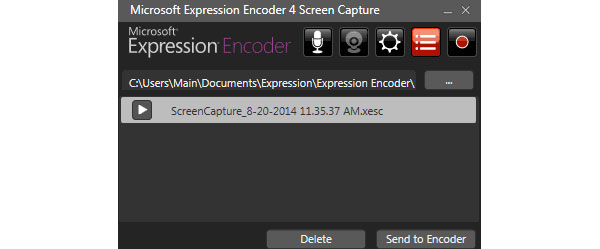
Installez et exécutez Microsoft Expression Encoder 4 à partir du site Web officiel de Microsoft. (Il peut fonctionner sous Windows 7, Windows Vista, Windows XP. Assurez-vous que votre ordinateur Windows dispose de plus de 2 Go d'espace disque disponible et de 1 Go de RAM. Et la résolution du bureau doit être de 1024 × 768 avec des couleurs 24 bits ou plus .)
Appuyez sur l'icône d'enregistrement en rouge, qui se trouve dans la partie droite du logiciel de capture d'écran Microsoft.
Sélectionnez la région avec votre souris ou remplissez le Largeur et Hauteur espaces ci-dessous pour définir. (Peu importe que vous souhaitiez enregistrer tout l'écran ou certaines zones.)
Après avoir terminé la préparation de l’enregistrement, cliquez sur le bouton Enregistrement option en rouge pour commencer. (Vous pouvez trouver l'icône d'enregistrement dans le coin supérieur droit de la fenêtre de capture d'écran Microsoft. Activez l'option audio si vous souhaitez enregistrer votre propre voix.)
Cliquez sur l'option Arrêter pour terminer la capture d'écran. Vous pouvez prévisualiser votre vidéo de capture d'écran Microsoft enregistrée. (Vous pouvez voir la fenêtre contextuelle Capture Manage, et votre vidéo de didacticiel y sera répertoriée dans le style XESC. Si vous avez besoin de la modifier en outre, cliquez sur Envoyer à l'encodeur continuer.)
Après cela, il enverra votre vidéo d'enregistrement sur le disque dur. De plus, vous pouvez également activer l'icône de la webcam pour vous enregistrer en tant que vidéos. En tant qu’enregistreur et encodeur vidéo / audio Windows, Microsoft Expression Encoder permet une prise de vue vidéo fluide et de haute qualité.
Partie 3. Dernier enregistreur d'écran Windows Γ אף Capture d'écran Tipard
Tipard Capture d'écran peut saisir votre voix et enregistrer l'écran en qualité 100% originale. Avec une interface claire et des perspectives bien conçues, Tipard Screen Capture organise les filtres de montage vidéo, puis les collecte dans une zone plus équilibrée. De plus, le coût sera beaucoup plus bas pour remplacer l'application de capture d'écran Windows Microsoft.
Caractéristiques principales sur le remplacement de Microsoft Screen Recorder
Vous pouvez utiliser Tipard Screen Capture pour enregistrer des vidéos ou des audios séparément, ou les fusionner. Les filtres de montage vidéo faciles à utiliser simplifient le processus de montage vidéo difficile. De plus, vos formats vidéo de sortie et vos formats audio sont sélectifs. Ce qui signifie que vous n'avez pas besoin de convertir les types de vidéo avant de les ouvrir sur un autre lecteur multimédia. Chaque mouvement de votre écran de capture sera enregistré en douceur. Même si vous avez besoin de capturer des vidéos, la capture d'écran Windows par Microsoft peut toujours fonctionner sans limitation. Pour définir la taille de l'écran de capture, vous pouvez choisir la taille fixe de 1280 × 720 ou sélectionner avec votre souris.
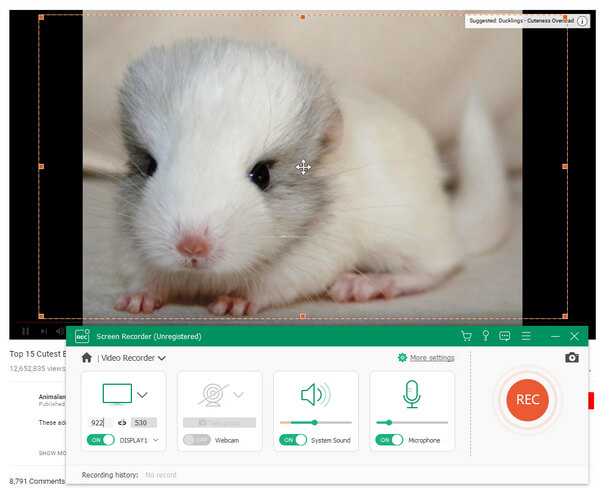
En ce qui concerne les sources audio, vous pouvez choisir l'audio du système ou la voix du microphone. Les formats sonores incluent MP3, AAC, M4A et WMA. De plus, vous pouvez ajouter des curseurs de surbrillance de couleur différente, ou même surligner des clics. De plus, si vous devez enregistrer des vidéos pendant un certain temps, il sera très ennuyeux d'attendre. Tipard Screen Capture génère du temps de capture avec l'heure que vous définissez. Après avoir enregistré les captures Windows, vous pouvez prévisualiser directement la vidéo. Et puis vous pouvez enregistrer dans certains formats vidéo et ajouter un emplacement si vous le souhaitez.
Écran d'enregistrement Windows et étape par étape
Il est temps de tester la nouvelle capture d'écran Microsoft sur un ordinateur Windows. Tout d'abord, vous pouvez télécharger et installer la version gratuite de Tipard Screen Capture pour essayer. La capture d'écran complète de Windows divise la capture multimédia en deux parties, en vidéo et audio. Mais en réalité, il suffit de les considérer dans une cible d'enregistrement.
Déterminez la taille de votre capture d'écran. (Vous pouvez personnaliser la taille de l'écran d'enregistrement avec votre souris ou définir avec la hauteur et la longueur.)
Préparez votre matériel d'enregistrement. Après cela, cliquez sur REC icône pour commencer. (Si vous souhaitez enregistrer un didacticiel, placez le curseur sur le point. Comme pour la diffusion de vidéos, ajustez votre calendrier.)
Choisissez si vous voulez enregistrer Système audio or Microphone Audio, cochez-les ou non.
Cliquez Arrêter option carrée pour arrêter l'enregistrement vidéo. Le processus de prévisualisation démarrera automatiquement. Enregistrez la vidéo enregistrée sur votre ordinateur Windows.
Si vous voulez juste enregistrer des fichiers audio, c'est aussi facile. Passez simplement à la partie Enregistrement audio, puis ajustez les paramètres audio. Appuyez sur l'icône REC pour arrêter l'enregistrement audio de la même manière. Vous pouvez également afficher et intégrer le programme de capture d'écran Microsoft sous Windows.
Conclusion
Microsoft Expression Encoder 4 et Tipard Screen Capture peuvent enregistrer des vidéos et des audios de très bonne qualité. Ils proposent tous deux des filtres de montage vidéo de base que les utilisateurs peuvent définir avant d’enregistrer des didacticiels. Cependant, Tipard Screen Capture fait un meilleur travail que Microsoft Expression, non seulement dans les formats de sortie vidéo, mais aussi sur les coûts des prix. En outre, l'interface amusante et la facilité d'utilisation des icônes peuvent attirer de plus en plus de personnes qui enregistrent des tutoriels sans trop de difficultés. Par conséquent, de plus en plus de personnes peuvent partager des connaissances et des moments attractifs de manière plus simple. Par conséquent, Tipard Screeen Capture peut remplacer Microsoft Expression Encoder pour devenir le nouvel enregistreur d'écran Windows de Microsoft.







